Excel: 날짜에 근무일을 추가하는 방법
WORKDAY 함수를 사용하면 Excel의 특정 날짜에 특정 근무일 수를 추가할 수 있습니다.
이 함수는 다음 기본 구문을 사용합니다.
WORKDAY(시작일, 요일, [휴일])
금:
- start_date : 시작 날짜
- days : 추가할 근무일 수
- 공휴일 : 작업 달력에서 제외할 선택적 날짜 목록
기본적으로 WORKDAY 함수는 특정 날짜에 요일을 추가할 때 주말을 무시합니다. 또한 마지막 인수를 사용하여 무시해야 할 공휴일을 지정할 수도 있습니다.
다음 예에서는 WORKDAY 함수를 사용하여 휴일이 지정된 날짜와 지정되지 않은 날짜에 근무일을 추가하는 방법을 보여줍니다.
예 1: Excel에서 오늘에 영업일 추가(공휴일 지정 안 함)
12/20/2023 날짜에 영업일 10 일을 추가한다고 가정해 보겠습니다.
A2 및 B2 셀에 이러한 값을 지정한 다음 C2 셀에 다음 수식을 입력하여 종료 날짜를 찾을 수 있습니다.
=WORKDAY( A2 , B2 )
다음 스크린샷은 실제로 이 기능을 사용하는 방법을 보여줍니다.
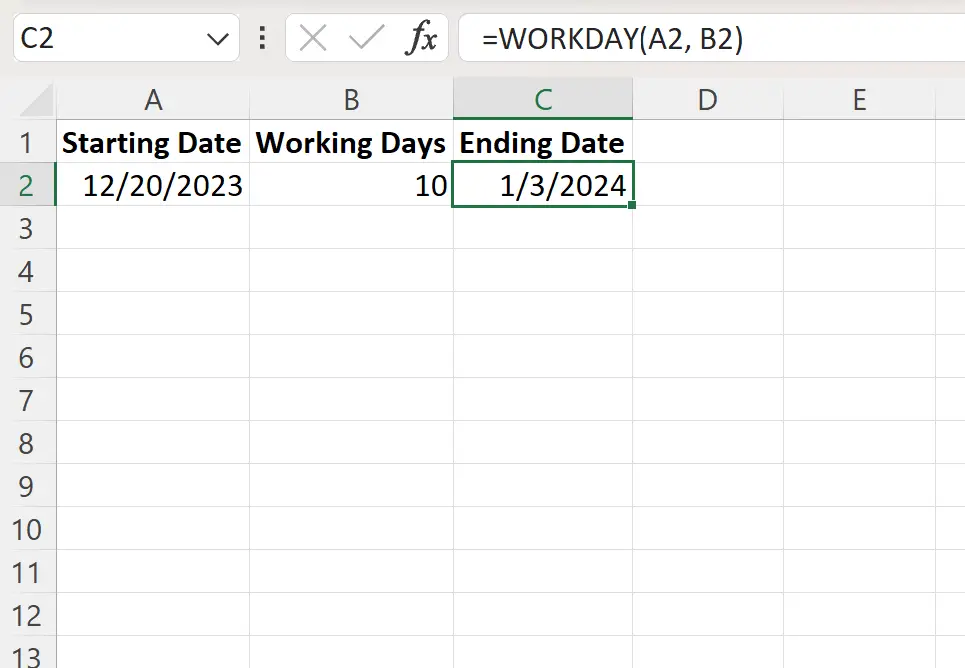
수식은 2023년 12월 20일로부터 영업일 기준 10일인 1/3/2024를 반환합니다.
휴일을 지정하지 않았으므로 WORKDAY 함수는 단순히 2023년 12월 20일에 평일 10개를 추가했습니다.
달력을 보고 2023년 12월 20일에 함수가 추가한 일주일 중 10일을 세어 이를 확인할 수 있습니다.
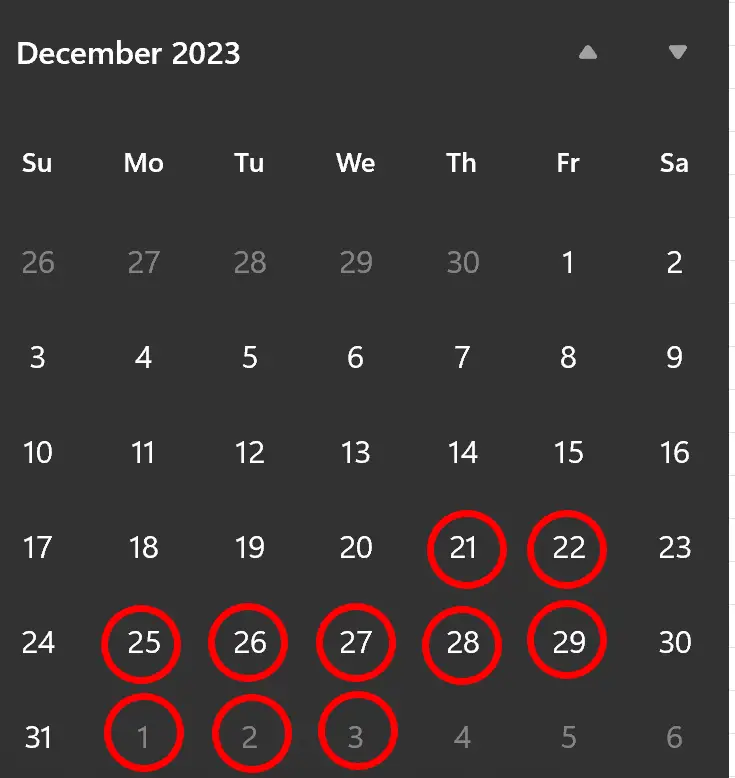
2023년 12월 20일에 10개의 평일을 추가하여 2024년 3월 1일 값을 반환하는 WORKDAY 함수를 볼 수 있습니다.
예 2: Excel에서 오늘에 영업일 추가(공휴일 지정)
2023년 12월 20 일 날짜에 영업일 10 일을 추가하고 2023년 12월 25일과 2024년 1월 1일을 휴일로 간주하도록 지정한다고 가정해 보겠습니다.
시작 날짜 및 추가할 영업일 수와 함께 이러한 휴일을 지정한 다음 C2 셀에 다음 수식을 입력하여 종료 날짜를 찾을 수 있습니다.
=WORKDAY( A2 , B2 , A6:A7 )
다음 스크린샷은 실제로 이 기능을 사용하는 방법을 보여줍니다.
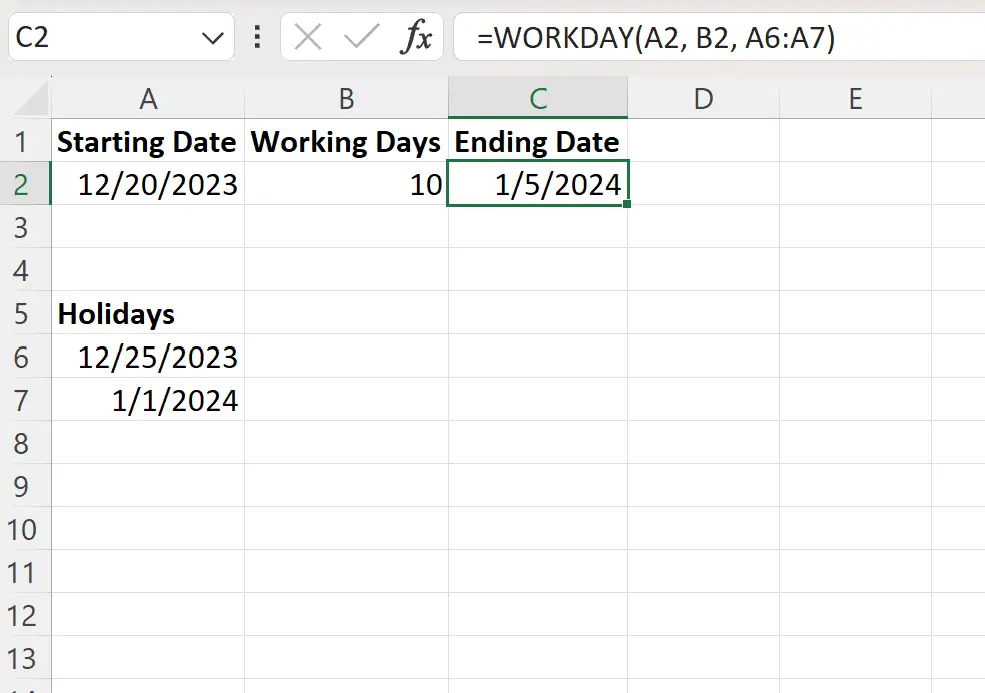
수식은 2024년 1월 5일을 반환합니다. 이는 2023년 12월 20일 이후 영업일 기준 10일이며 2023년 12월 25일과 2024년 1월 1일의 공휴일은 무시됩니다.
달력을 보고 특정 공휴일을 무시하고 함수가 2023년 12월 20일에 추가한 10개의 평일을 세어 이를 확인할 수 있습니다.
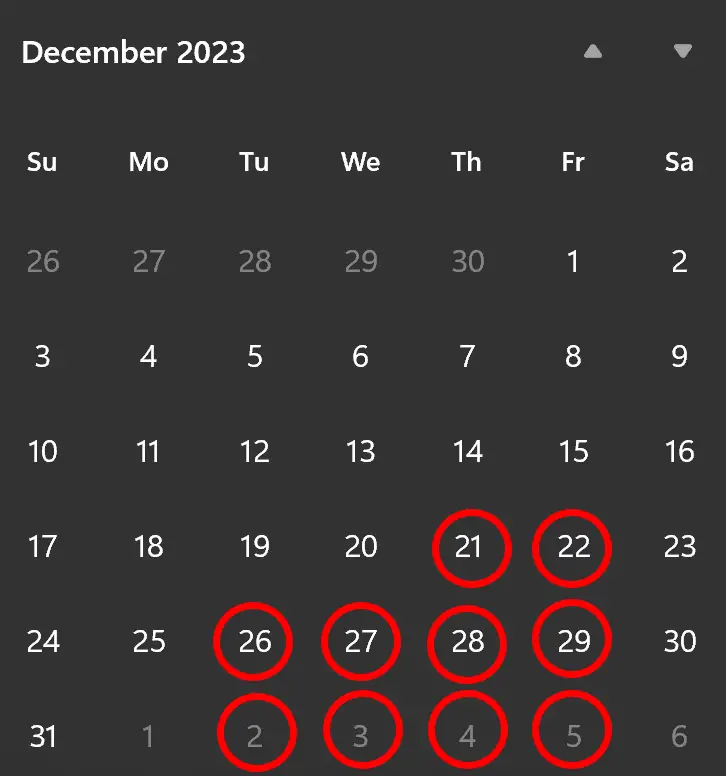
WORKDAY 함수가 2023년 12월 20일에 평일 10개를 추가하고 2023년 12월 25일과 2024년 1월 1일을 무시하여 2024년 5월 1일 값을 반환하는 것을 볼 수 있습니다.
참고 : 여기에서 Excel의 WORKDAY 함수에 대한 전체 문서를 찾을 수 있습니다.
추가 리소스
다음 자습서에서는 Excel에서 다른 일반적인 작업을 수행하는 방법을 설명합니다.
Excel에서 해당 월의 첫 번째 영업일을 찾는 방법
Excel에서 날짜까지 월을 추가하는 방법
Excel에서 날짜 사이의 개월 수를 계산하는 방법